f.lux pour Windows réchauffe l'écran la nuit et aide à réduire la fatigue oculaire
Travaillez-vous beaucoup sur votre ordinateur la nuit ? Les devoirs et les présentations vous tiennent-ils éveillés jusqu'à tard ? La plupart des études ont révélé que l'utilisation d'ordinateurs portables et d'autres appareils dotés d'écrans lumineux tard dans la nuit peut perturber les habitudes de sommeil humaines et augmenter le risque d'insomnie. Il est suggéré d'arrêter d'utiliser ces appareils au moins 2 heures avant d'aller dormir. Mais avec la plupart de cela, ce n'est pas exactement possible. Tout ce que nous pouvons faire est d'ajuster les écrans afin de réduire la fatigue oculaire et d'autres facteurs pouvant affecter notre sommeil. f.lux est un logiciel gratuit qui réchauffe l'écran de votre ordinateur la nuit, en fonction de votre éclairage intérieur. Il a toujours été disponible en tant que logiciel de bureau(desktop software) , mais il est désormais également disponible en tant qu'application universelle(Universal app) sur le Windows Store(Window Store) !
Windows 10/8/7 est livré avec la fonction de luminosité adaptative(Adaptive brightness)(Adaptive brightness) qui permet au système d'exploitation de vérifier les conditions d'éclairage de l'environnement de votre ordinateur et d'ajuster automatiquement la luminosité et le niveau de contraste. La fonctionnalité Night Light introduite dans Windows 10 v1703 permet aux utilisateurs de réduire leur écran et de rendre l'affichage plus chaud au fil du temps, automatiquement. Il réduit la lumière bleue du moniteur et utilise une lumière jaunâtre pour rendre l'écran plus chaud. Mais si vous en voulez plus, consultez l' application f.lux(f.lux app) !
f.lux pour Windows
f.lux est un outil intelligemment conçu avec de nombreuses fonctionnalités dont les utilisateurs peuvent bénéficier. Essentiellement, ce que fait cet outil, c'est qu'il réchauffe l'écran juste avant l'heure du coucher. Les couleurs plus chaudes de l'écran vous aident à vous détendre et à réduire la fatigue oculaire afin que vous puissiez dormir paisiblement.
f.lux crée le niveau optimal de paramètres en fonction de l'heure du lever et du coucher du soleil à votre emplacement. En outre, il nécessite votre heure de réveil la plus précoce afin d'ajuster la chaleur de l'écran en fonction de cela.
La plupart d'entre nous connaissent le logiciel de bureau f.lux(f.lux desktop software) dont la capture d'écran est illustrée ci-dessous et que vous pouvez télécharger à partir de sa page d'accueil sur justgetflux.com.
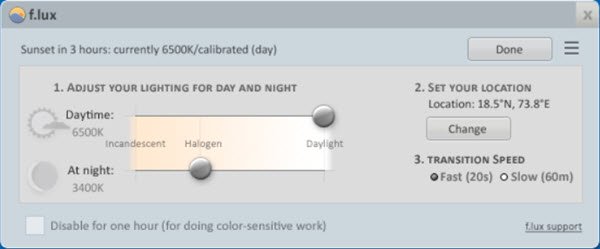
Maintenant, ses développeurs ont rendu son logiciel utile disponible dans le Windows Store . Cet article se concentre sur l'application f.lux disponible dans le Windows Store .
Une fois que vous avez téléchargé l' application f.lux Windows Store(f.lux Windows Store app) , vous devrez entrer votre emplacement(location) manuellement - ou l'application le détectera également automatiquement. Attendez(Wait) qu'il récupère les heures de lever et de coucher du soleil à votre position sur terre.
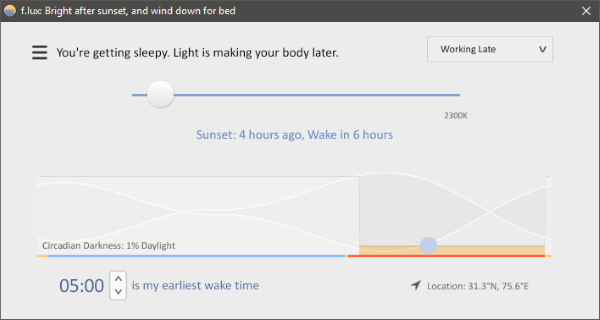
Vous devez maintenant sélectionner votre première heure de réveil(earliest wake-up time) . Le programme suppose que vous prenez un sommeil réparateur d'au moins 7 heures et apporte des modifications en conséquence.
Le programme commencera automatiquement à réchauffer l'écran environ 9 à 10 heures avant votre heure de réveil réelle. Et s'il vous arrive de travailler sur votre ordinateur juste avant de dormir, vous remarquerez ces changements sur votre ordinateur. L'écran commencera à se réchauffer et sera plus confortable à regarder. Dans un premier temps, il peut sembler un peu étrange de voir un écran orangé, mais cela fonctionnera pour vous.
Vous pouvez également définir la couleur de l'heure du coucher(set the bedtime color) . Il s'agit essentiellement du niveau maximal jusqu'à ce que la chaleur de l'écran devrait augmenter lorsque vous êtes sur le point de dormir. Vous pouvez choisir la couleur de l'heure du coucher de n'importe qui parmi les préréglages disponibles.
Quelques préréglages sont disponibles(presets available) en fonction de votre activité et de votre position. Ce sont - Travailler tard(Working Late) , Loin(Far) de l' équateur(Equator) , F.lux (Daytime Eyestrain)classique(Classic) , Fatigue oculaire diurne , Peinture rupestre(Cave Painting) et Fidélité des couleurs(Color Fidelity) .

Il existe quelques autres fonctionnalités et options disponibles; vous pouvez choisir le moment de la transition des couleurs(color transitioning timing) et également configurer certains raccourcis clavier(hotkeys) pour effectuer instantanément certaines opérations.
f.lux peut se connecter à l'éclairage de votre maison intelligente existante(existing smart home lightin) et les modifier pour qu'ils correspondent aux couleurs de l'écran de votre ordinateur portable. Pour l'instant, l'application peut communiquer avec les appareils Philips Hue et ColorKinetics , ou vous pouvez publier sur une URL personnalisée lorsque f.lux change.
En outre, il existe une variété d' effets de couleur disponibles(color effects available) . Et vous pouvez également choisir manuellement une couleur dans une liste déroulante disponible. Il existe également une possibilité de désactiver l'application pendant une durée ou jusqu'au lever du soleil. De plus, vous pouvez également le désactiver pour les applications en plein écran.
f.lux est une application merveilleuse et très utile aussi. Tout ce que vous avez à faire est de l'ajuster une fois, puis de le laisser. Il continuera à faire son travail en arrière-plan. La description du magasin de l'application lit-
“Informed by science in sleep and circadian biology to help you adjust your body’s sense of night”.
Nous pouvons donc être assez sûrs des implications scientifiques de l'utilisation de cet outil et de ses effets sur notre santé. Une excellente application pour l'avoir sur votre appareil et si vos enfants utilisent un appareil, assurez-vous d'avoir installé cette application. Obtenez-le ici sur le Windows Store .
DimScreen, Dimmer et SunsetScreen sont d'autres outils similaires que vous voudrez peut-être consulter. Si vous êtes préoccupé par la fatigue oculaire, vous pouvez également jeter un œil à Eyes Relax et Pause4Relax .
(DimScreen, Dimmer, and SunsetScreen are other similar tools you may want to check out. If you are concerned about eye strain, you might want to take a look at Eyes Relax and Pause4Relax too.)
Related posts
5 Best gratuit Podcast Apps pour Windows 10
PicsArt offres Custom Stickers & Exclusive 3D Editing sur Windows 10
Comment activer ou Disable Archive Apps feature dans Windows 10
Add au bouton Favoris est grisé dans Photos app
Top 3 Reddit apps pour Windows 10 qui sont disponibles à Windows Store
Edge and Store Applications ne se connecte pas à Internet - Error 80072EFD
Comment utiliser QuickLook app sur les fichiers de prévisualisation dans Windows 10
Trello Basé sur le navigateur web app maintenant disponible en application Windows 10
Liste de Apps qui fonctionne avec Cortana Voice Commands
5 Best Social Media apps pour Windows 10 disponible en Microsoft Store
Time Lapse Creator app pour Windows 10 à partir de Microsoft Store
Download Adobe Reader app pour Windows 10 à partir de Microsoft Store
Stream music à partir de Phone à Windows 10 PC via Bluetooth A2DP Sink
Comment arrêter Apps de courir en arrière-plan dans Windows 10
Comment voir HEIC and HEVC files sur Windows 10 Photos app
L'utilisateur spécifié ne dispose pas d'un profile error valide
Microsoft Store app est supprimé lorsque vous vous connectez pour la première fois
Best gratuit White Noise apps pour Windows 10
Unigram est un Telegram client pour Windows 10 PC
Fotor: Image libre Editing App Pour Windows 10
